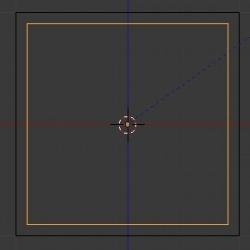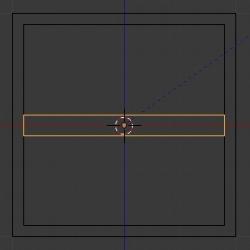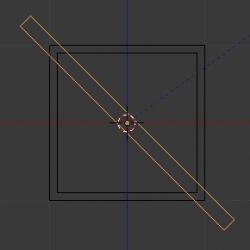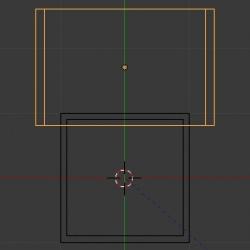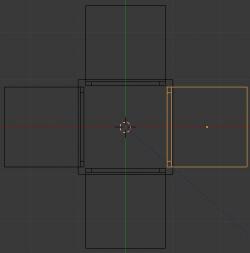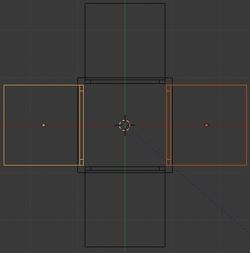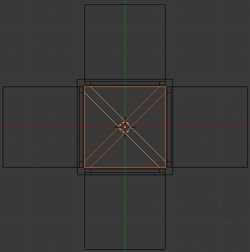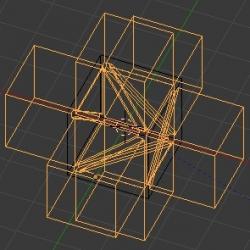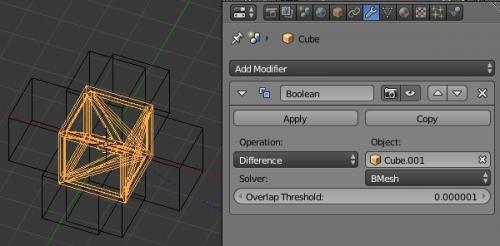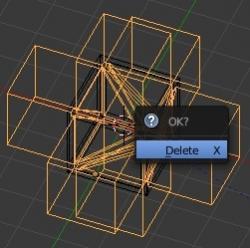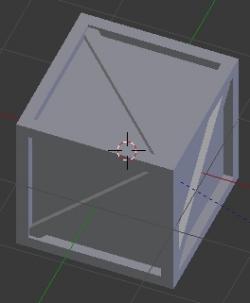-
Boolean modifier - Faire une boîte
Bonjour!
Aujourd'hui, j'explique comment faire une boîte avec un barreau en oblique sur chaque côté.
Voici ci-dessous la boîte que l'on cherche à faire.
Noter que je suis en vue de face (Front Ortho) (touche 1 du clavier numérique).
01 - S'assurer que le curseur 3D est bien au centre du cube (Shift + S puis cliquer sur Cursor to Selected).
02 - Dupliquer le cube (Shift + D) puis diminuer sa taille un petit peu (touche S).
03 - Dupliquer le cube qu'on vient de diminuer de taille (Shift + D).
04 - Écraser le cube sur l'axe Z (touche S Z, bouger la souris, touche Entrée pour terminer l'opération).
05 - Étirer l'objet sélectionner sur l'axe X (touche S X, bouger souris, touche Entrée pour terminer l'opération).
06 - Faire pivoter l'objet de 45 degrés (touche R 4 5 Entrée).
07 - Passer en vue de dessus (touche 7 du clavier numérique).
08 - Déplacer l'objet sélectionné le long de l'axe Y. En garder une partie à l'intérieur du petit cube.
09 - Sélectionner le petit cube puis cliquer sur le bouton Modifier (une clé anglaise) dans l'écran des propriétés.
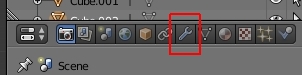
10 - Cliquer sur le long bouton Add Modifier puis dans la deuxième colonne sous Generate, cliquer sur le 3e choix Boolean.
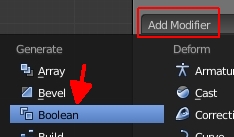
11 - Dans le panneau du Boolean Modifier,
cliquer sur le rectangle gris sous Object puis cliquer sur le nom de votre objet du genre Cube.00x.
Sous Operation, cliquer sur le mot Intersect puis dans le menu qui apparaît cliquer sur Difference.
Finalement cliquer sur le bouton Apply.
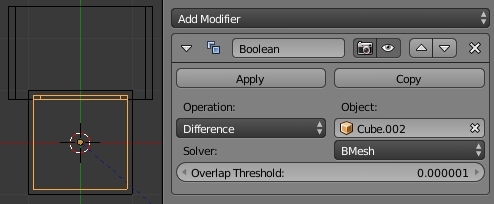
12 - Sélectionner l'objet avec lequel on a fait la relation booléenne (Cube.00x) puis presser la touche X pour l'effacer.
13 - Sélectionner le petit cube puis le déplacer vers le bas le long de l'axe Y. Garder une petite partie à l'intérieur du gros cube.

14 - Répéter cette séquence 3 fois : Shift + D, R 9 0 Entrée pour dupliquer la sélection autour du cube.
15 - Tenir la touche Shift enfoncée et sélectionner l'objet opposé au cube le long de l'axe X.
16 - Dupliquer la sélection puis la faire pivoter avec cette commande : Shift + D, R Y 9 0 Entrée.
17 - Sélectionner les cubes autour du cube central puis faire la commande Ctrl + J pour les fusionner en un seul objet.
18 - Sélectionner le cube au centre de l'autre objet formé de 6 cubes.
Dans l'écran des propriétés cliquer sur le bouton Modifier (une clé anglaise).
Cliquer sur le long bouton Add Modifier.
Cliquer sur le choix Boolean dans la deuxième colonne.
Dans le panneau du Boolean Modifier
cliquer sous Object cliquer sur le rectangle gris puis sur le nom de l'objet formé de 6 cubes.
Sous Operation cliquer sur Intersect puis sur Difference.
Finalement cliquer sur le bouton Aplpy.
19 - Sélectionner l'objet formé de 6 cubes puis presser la touche X pour l'effacer.
20 - Et voilà! Vous obtenez la traditionnelle boîte avec un barreau en diagonal sur chaque côté.
Mes amis!
La force qui a créé toute chose dans l'Univers est aussi dans chacun de nous.
Cette force en fonction de nos pensées nous permet de créer une vie d'abondance ou une vie de pauvreté.
Le choix est toujours dans nos pensées et non dans celles du voisin d'en face.
Celui qui croit en l'abondance vivra dans l'abondance.
Celui qui croit de toujours manquer de quelque chose vivra dans la peur du manque.
Il nous sera toujours donner selon notre foi. Rien de plus, rien de moins.
La question à se poser est donc en quoi mettons-nous notre foi.
À la prochaine!
-
Commentaires
Oser repousser les limites de sa créativité
 Twitter
Twitter del.icio.us
del.icio.us Facebook
Facebook Digg
Digg Technorati
Technorati Yahoo!
Yahoo! Stumbleupon
Stumbleupon Google
Google Blogmarks
Blogmarks Ask
Ask Slashdot
Slashdot